当你在使用谷歌 Chrome 浏览器尝试各种不同的地区的服务器去连接 Google Gemini 时,总是出现错误或无法使用,这个时候很有可能是 Google 检测到了本地的一些数据,导致它认为你所在的地区不是所服务的区域,这里说的这个方法并不是万能的,只是解决了 N 种情况中的一种,但是如果你遇到明明是使用了 Gemini 开放地区的 IP,但是依然无法正常访问使用它,则可以尝试一下这个方法。
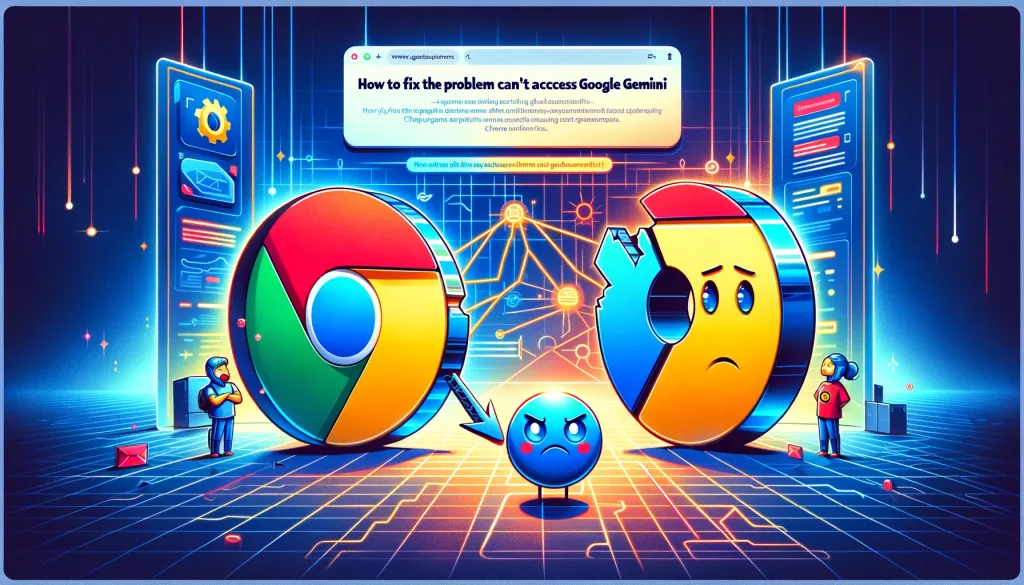
在Chrome浏览器中禁用QUIC协议
步骤 1:打开 Chrome 浏览器;
步骤 2:在地址栏中输入 chrome://flags/ 并按 Enter 键;
步骤 3:在出现的页面中,使用顶部的搜索框,输入“QUIC”来快速找到与 QUIC 协议相关的设置;
步骤 4:找到“Experimental QUIC protocol”选项;
步骤 5:使用该选项旁边的下拉菜单,选择“Disabled”以禁用 QUIC;
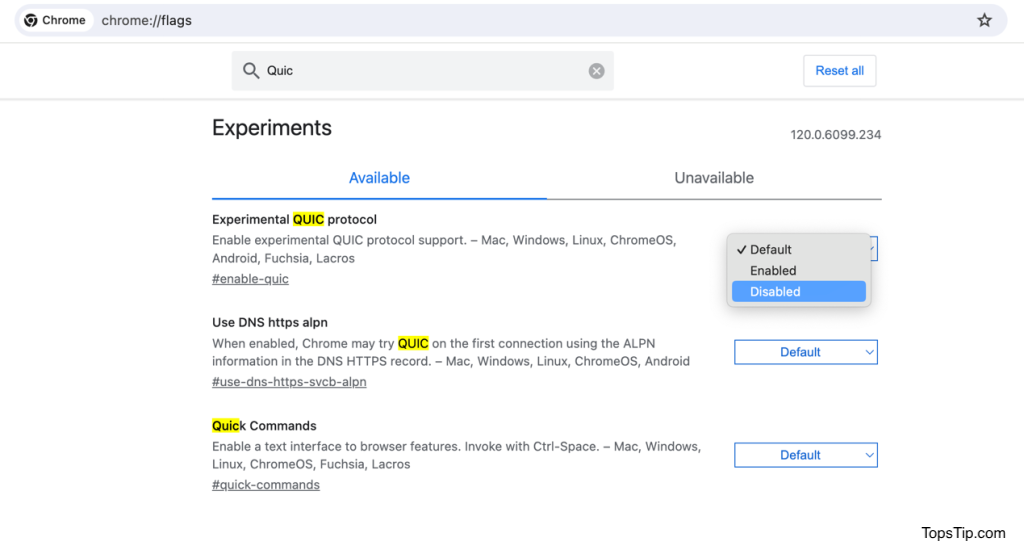
步骤 6:浏览器会提示你重新启动以应用更改,点击重启按钮使更改生效。
为什么禁用 QUIC 协议的原理说明:
网络流量(特别是使用 QUIC 协议的流量)可能在未经代理的情况下直接发送,即使你的电脑配置了 VPN 或其他类型的网络代理。QUIC 是一种基于UDP的网络协议,由 Google 开发,旨在提供比传统 TCP 更快的网络通信速度。它常用于加速网络浏览器(如 Chrome)与支持 QUIC 的服务器之间的通信。
当你的电脑或浏览器配置了网络代理(例如 VPN),理论上所有的网络流量都应该通过这个代理路由,从而提供数据加密、隐私保护以及绕过地理限制等功能。然而,由于 QUIC 是基于 UDP 的,而某些代理配置可能仅针对 TCP 流量有效,这就导致了使用 QUIC 协议的流量可能绕过代理设置,直接从你的设备发送到目的地服务器。在这种情况下,即使你使用了VPN或其他代理,使用QUIC 协议的流量可能仍然暴露给你的 ISP(互联网服务提供商)或其他可能监视流量的第三方。因此,如果你希望确保所有流量都通过代理,关闭 Chrome 中的 QUIC 协议是一个解决方案,这样可以避免任何潜在的直接通信,确保所有流量都经过代理处理。
请注意:禁用 QUIC 可能会影响浏览器访问某些网站的性能,因为QUIC旨在提供更快的连接速度和更好的性能。此外,Chrome 的版本更新可能会更改这些步骤或选项的可用性,因此如果你发现这些步骤不适用于你的 Chrome 版本,可能需要查找针对你当前版本的具体指导。
猜你可能喜欢
- 如何更改 Google Analytics 4 (GA4)的界面语言 (文字+图片)
- 如何更改 Google 账户的语言(文字 + 图片)
- 如何更改 Google Search Console 的语言(验证有效)
- 如何关闭 Chrome 浏览器中的 Google “隐私沙盒 “跟踪功能
- 如何获取 Google Gemini API 密钥
- 如何使用 Windows Hello 保护 Chrome 浏览器密码
- 保护个人数据,阻止 Google 监听
- Chrome 浏览器自带声音转文字 实时字幕功能
- Google DeepMind 发布 AlphaFold 3,或揭开生物学奥秘
- Google 给 Android 15 Beta 2 进行了重大升级
- Google Search Console 确认发生“日志错误” 恐影响谷歌搜索排名

 TopsTip
TopsTip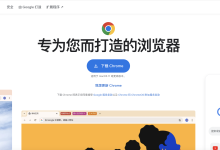

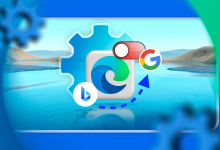
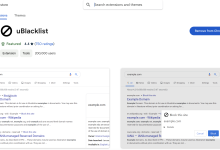
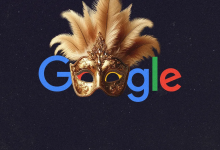
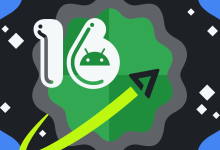








评论前必须登录!
立即登录 注册